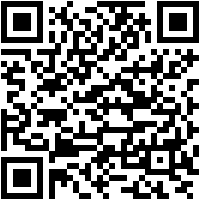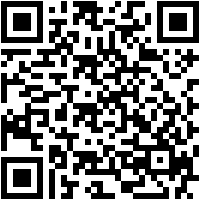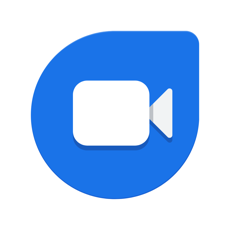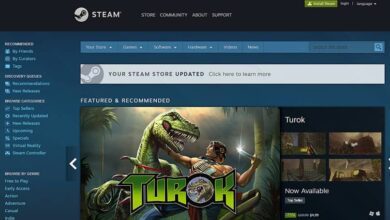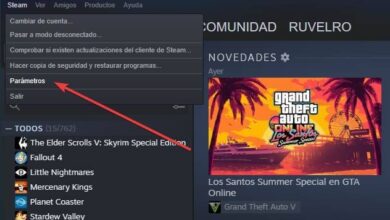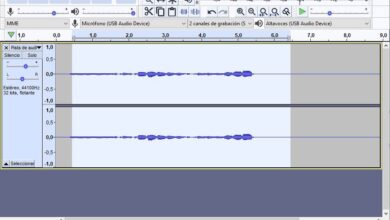Google Duo Wat is het, waar is het voor en hoe werkt het?

Wil je een nieuwe app proberen om videogesprekken te voeren? Google is hier natuurlijk ook in geïnteresseerd en biedt ons een heel eenvoudig en praktisch alternatief om dit te bereiken: Google Duo .
Deze software heeft geen mysterie en is niets meer, zoals ze zeggen, als hulpmiddel om te communiceren, in principe met videobellen, maar ook met andere mogelijkheden .
We zullen wel zien alles wat het biedt en we laten je zien hoe je het kunt downloaden en gebruiken op uw mobiele Android- en iOS-apparaten.
Wat is Google Duo en waar is deze app voor?
Het is een applicatie die, zoals je je kunt voorstellen, uit de hand van Google komt. Il is een soort videochat en het medium is een mobiele telefoon , Android of iOS. Tegenwoordig kan het ook in tablets worden gebruikt.
Het is duidelijk dat deze software gebruikt om met andere gebruikers te communiceren door een videogesprek te voeren ; niets nieuws, gewoon de optie die Google biedt als alternatief voor bestaande grote applicaties.
voordeel
- Google Inc. staat voor kwaliteit.
- Het heeft een functie genaamd Knock-Knock waarmee u kunt zien welke gebruiker u belt voordat u opneemt.
- Informatie is end-to-end versleuteld .
- Wanneer we de verbinding verliezen en verbinding maken met een ander netwerk, gaat de wijziging automatisch, zonder de oproep te verliezen.
- Hij heeft HD-videokwaliteit.
Nadelen
- Het heeft geen desktopversie , dus we kunnen het alleen op kleine mobiele apparaten gebruiken.
- We kunnen de sessie niet op meerdere apparaten starten tegelijkertijd.
- Dit vereist het gebruik van uw telefoonnummer wat niet alleen prettig is voor alle gebruikers, maar ook vereist dat we, als we de tablet willen gebruiken, het ons moeten kunnen veroorloven om er een telefoonnummer op te gebruiken.
Hoe gebruik ik de Google Duo-app om videogesprekken te voeren? Zelfstudie

Als we eenmaal op een eenvoudige en prettige manier weten wat de applicatie is en wat deze ons biedt, gaan we kijken hoe we de applicatie kunnen downloaden en gaan gebruiken.
Stappen om Google Duo gratis te downloaden en te installeren
U moet natuurlijk beginnen met het downloaden van de software. Laten we eens kijken hoe we dit kunnen doen op apparaten met Android- en iOS-besturingssystemen.
Voor Android-telefoons
Als je een Android-apparaat hebt, waarvan we ons herinneren dat het ook een tablet kan zijn, doe dan het volgende:
- Voer de Play Store .
- Schrijf in de bovenste balk " Google Duo ".
- Klik op de officiële Google-optie, " Google Duo: videogesprekken van hoge kwaliteit ".
- In het venster vind je de knop » Installer Klik erop.
- Het proces start automatisch, hoewel u mogelijk wordt gevraagd om bepaalde aspecten van uw account te configureren. Zo ja, klik dan op " negeren ", linksonder. U zult zien dat de software snel downloadt.
- Als u Google Duo wilt gaan gebruiken, hoeft u alleen maar op " Openen », Een nieuwe knop die in het venster zal verschijnen.
Voor iPhone mobiele telefoons
“UPDATE ✅ Moet u videogesprekken voeren vanuit een alternatieve app en weet u niet hoe u dit moet doen? ⭐ VOER HIER IN ⭐ en ontdek hoe je dit stap voor stap kunt doen ✅ EENVOUDIG en SNEL ✅ TUTORIAL »
Als je een iPhone hebt:
- Voer de in App Store .
- Klik op "Zoeken".
- Ga nu binnen " Google Duo ".
- Kies de officiële optie van het bedrijf. U gaat naar het productvenster.
- Klik op " Krijgen ".
- Het proces zal beginnen, hoewel u soms wordt gevraagd om: log in met apple id of gebruik de gebruikersnaam die u op uw iPhone hebt geconfigureerd. Hiermee wordt de software gedownload.
- De app is nu beschikbaar op uw bureaublad, met een blauwe stip ernaast die aangeeft dat deze zojuist is gedownload of bijgewerkt en nog niet is uitgevoerd.
Hoe werkt Google Duo?
Laten we vervolgens eens kijken wat we allemaal nodig hebben en kunnen doen met deze Google Duo-app: configureren en gebruiken.
Inbedrijfstelling en configuratie
Laten we eens kijken hoe de app helemaal opnieuw werkt. We beginnen met het aan te passen:
- Tik op het pictogram.
- Voordat u de interface betreedt, wordt u gevraagd te accepteren dat u de door Google aangegeven voorwaarden erkent en accepteert. Lees ze en klik op " ik accepteer .
- Vervolgens moet je de app toegang geven tot je microfoon, agenda en camera. Klik op " Toegang geven ".
- U wordt nu gevraagd om aspect voor aspect te openen. U moet klikken op » vergunning ".
- Het is tijd om controleer je nummer telefoon door deze op te nemen in de daarvoor bestemde ruimte en te klikken op " volgend .
- Er komt een code op de telefoon en u moet deze invoeren in het venster dat verschijnt, hoewel het gebruikelijk is dat dit automatisch wordt gedaan, omdat de app kan detecteren dat u deze hebt ontvangen.
- Er wordt opnieuw om uw toestemming gevraagd.
- Zodra we in de applicatie zijn, klikt u op de knop linksboven.
- Ga nu naar " Parameters ". U zult verschillende opties vinden die u naar wens moet configureren, zoals het activeren van de functie " Klop klop ”En de gegevensbesparende modus, de toevoeging van onze Google-account om in te loggen van andere apparaten, de aspecten waarmee je de startnotificaties ontwerpt en de weergave van de lijst met ingelogde gebruikers, die je hier kunt wijzigen door de contacten die je wilt blokkeren toe te voegen of ze van deze zwarte lijst te verwijderen.
eigenschappen
Nu zien we de functionaliteit:
- Enerzijds hebben we directe communicatie, met bellen en videobellen .
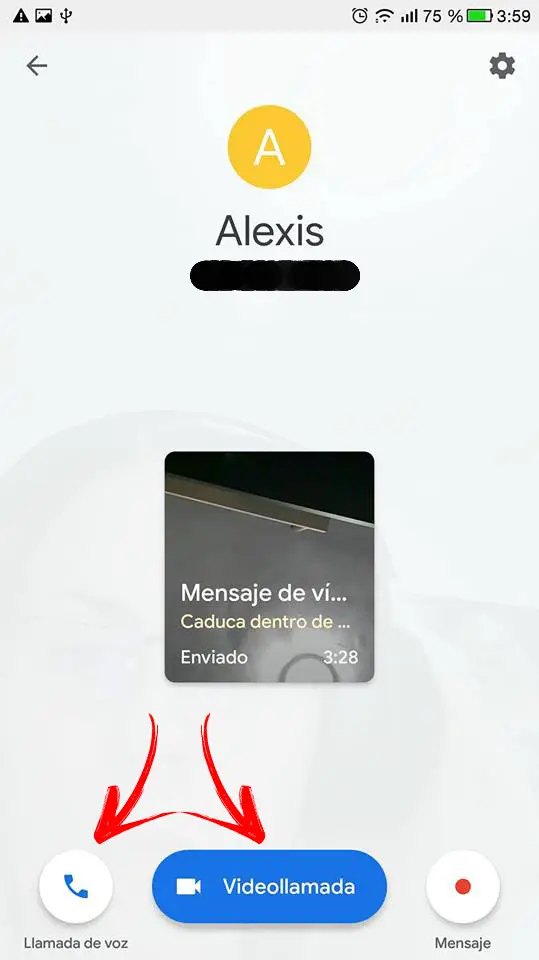
- Wanneer we de app openen, laten we een gesplitst scherm zoeken . Enerzijds is onze camera geactiveerd. Aan de andere kant een activiteitenbalk. Wij zoeken de contacten waarmee je de meeste interactie hebt.
- Als u een van deze contacten wilt bellen, klikt u op hun pictogram.
- Als u met een ander wilt communiceren, zoekt u deze in de onderste balk en klikt u op de juiste.
- In ieder geval vind je de optiemenu beschikbaar voor communicatie.
- De belangrijkste optie, in het centrale gebied, is de video-oproep . U hoeft alleen maar op de knop te klikken om het contact met spraak en video te bellen. Om op te hangen, klik op het rode icoon met de telefoon.
- Als u liever een conventionele oproep plaatst, in plaats van te klikken op » Videogesprek ", U moet hetzelfde doen op het pictogram" Spraakoproep » .
Maar we kunnen ook audio- en spraakberichten achterlaten. Hiervoor hebben we twee opties:
- In hetzelfde oproepmenu waartoe we toegang hadden via een bepaald contact dat we op dat moment zagen.
- Door op te klikken derde icoon , gelegen aan de rechterkant.
- We komen in het berichtenscherm. Hier kan je klik op "Stem" of "Video" afhankelijk van het type bericht dat u wilt maken.
- Om de opname te starten, moet u in ieder geval op het pictogram . drukken REC (zachte cirkel met een kleine rode stip in het midden). Als je klaar bent, moet je opnieuw op de knop klikken (die nu een vierkant is).
- Je hebt nu twee opties, " Opnieuw registreren " Waar " sturen “, Met een blauw icoontje met een papieren vliegtuigje.
- Op het hoofdscherm van de applicatie.
- Schuif je vinger naar beneden om toegang te krijgen tot het cameragebied dat standaard is ingeschakeld.
- Hier zijn de opties hetzelfde: " Stem " en " Video En de opnameknop.
- Kies en tik erop om op te slaan.
- Druk nogmaals om te stoppen.
- Kiezen van " opnieuw registreren "Of, als u het ermee eens bent," volgend ".
- Je hebt nu nodig kies de of de contacten die de ontvangers zullen zijn.
- Eenmaal gekozen, klik op " sturen .
Om contacten te blokkeren, hebben we ook twee opties:
- Toegang krijgen tot lijst met geblokkeerde contacten in het menu" Parameters “, Zoals we eerder hebben gezien.
- Hier moet je op de . klikken klein icoontje rechtsboven .
- U krijgt toegang tot uw agenda en het enige wat u hoeft te doen is klik op het contact blokkeren.
- Doe het vanuit de contactopties:
- Op het hoofdscherm, kies het contact te blokkeren door ernaar te zoeken in de onderste zoekbalk.
- U komt in het menu met beschikbare opties om met ons te communiceren. Rechtsboven staat een tandwieloverbrenging . Druk op.
- Nu zie je de optie " Blokkeer nummer Druk op.
- Er wordt om bevestiging gevraagd; Klik op " blok ".
Als je vragen hebt, laat ze dan achter in de reacties, we nemen zo snel mogelijk contact met je op en het zal ook een grote hulp zijn voor meer communityleden. Bedankt!